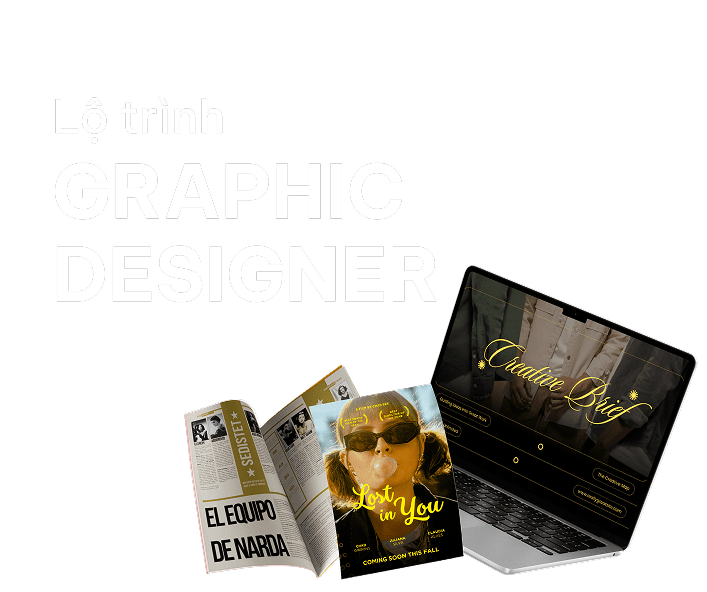2 cách làm Video từ ảnh cực dễ dàng

Tạo một video từ hình ảnh có sẵn rất dễ thực hiện mà kết quả thì cũng không kém phần long lanh. Tất cả những gì bạn cần chỉ là một trình chỉnh sửa video đáng tin cậy và một bộ hình ảnh. Vậy làm thế nào để tạo video từ ảnh? Theo dõi bài viết dưới đây nhé!
- Thiết kế hình ảnh hiệu quả trong Digital ad
- 3 · the golden number for Design
- Tutorial _ hiệu ứng chữ viết tay
- Tìm cảm hứng làm 3D? Học ngay 5 artist này - 5 tài khoản tạo cảm hứng thiết kế 3D
- Khám phá 3 tính năng mới trên website colorME - công cụ giúp bạn tự học thiết kế tại nhà hoàn toàn miễn phí!!
- Street Photography 101 p Art 1
Sử dụng công cụ trực tuyến miễn phí
LightMV
LightMV là một phần mềm làm video hỗ trợ đa nền tảng như Android, iOS, Windows và Mac. Đây là công cụ miễn phí và cực dễ sử dụng. Ngay cả những người không quen thuộc với các công cụ chỉnh sửa video cũng có thể dễ dàng tạo được một video thú vị chỉ trong vài phút. Vì LightMV là một công cụ trực tuyến, nên nó cho phép người dùng quản lý các dự án của họ bất cứ lúc nào và không bị giới hạn địa điểm. Ngoài ra, LightMV còn cung cấp các template sẵn có, các đoạn nhạc để bạn ghép vào video của mình. Tất nhiên bạn cũng có thể tự tải lên những bản nhạc yêu thích cho video của mình. Dưới đây là các bước về cách làm video từ ảnh với LightMV.
Truy cập trang web chính thức của LightMV.
- B1: Nhấp vào nút Get Started
- B2: Chọn template ưa thích của bạn.
- B3: Kéo và thả ảnh của bạn vào khu vực chỉnh sửa. Hoặc bạn chỉ có thể nhấp vào nút “+” để tải lên nhiều ảnh cùng một lúc.
- B4: Nhấp vào “Produce” để tạo video. Sau đó nhấp vào nút “Download” để lưu video vào thiết bị.

ApowerShow
Ứng dụng tiếp theo để làm video từ ảnh được gọi là ApowerShow. Đây là một trình tạo video dễ sử dụng, có khả năng tạo các video clip từ một cảnh quay thô hay hình ảnh tĩnh. Chương trình có hai phiên bản, một phiên bản trực tuyến và phiên bản dành cho máy tính nếu bạn thích sử dụng công cụ này ngay cả khi không có kết nối internet.

Khi tạo video, bạn có thể chọn “Theme” và “Music” mà bạn thích cho video của mình. Chỉ cần tải lên hình ảnh, thực hiện một số thao tác là bạn có thể xuất xưởng video ngay lập tức. Bên cạnh việc tạo video, công cụ này còn có các chức năng bổ sung như chia màn hình, ghi âm, tải xuống và chỉnh sửa. Đây thực sự là một chương trình đáng tin cậy để tạo video từ hình ảnh mà bạn có thể yên tâm sử dụng.
Dưới đây, cách tạo video hình ảnh bằng công cụ này.
- B1: Truy cập trang chính thức của chương trình và chọn phiên bản online hoặc offline
- B2: Mở trình tạo video và bắt đầu tải những hình ảnh bạn cần cho video của mình. Chỉ cần nhấp vào “Add files”, chọn hình ảnh và mở chúng.
- Khi hình ảnh được tải, bạn có thể bắt đầu sắp xếp lại theo ý muốn của mình.
- Sau đó, bạn có thể thêm “Theme” và Music Music mình muốn.
- B3: Để kết xuất video, hãy nhấp vào “Export”, chọn kích thước cho video của mình và sau đó click “Export” một lần nữa.
Animoto
Một cách khác để tạo hình ảnh động từ ảnh tĩnh là sử dụng Animoto. Đây là một ứng dụng trên web phục vụ như một nhà sản xuất video tức thì. Nó nổi tiếng với các template có sẵn rất đẹp và có các biến thể khác nhau. Khi bạn đã hài lòng với video của mình, bạn có thể chia sẻ trực tiếp trên các trang mạng xã hội khác nhau hoặc tải xuống máy tính. Tuy nhiên, để có được phiên bản đầy đủ của ứng dụng để xóa watermark, bạn phải mua gói nâng cấp của nó.

Để tạo video, chỉ cần làm theo các bước sau.
- B1: Truy cập trang chính thức của Animoto.
- Trên trang, nhấp vào“GET STARTED” và đăng ký hoặc đăng nhập bằng tài khoản Facebook của bạn.
- Nhấp vào “CREATE” bên dưới Animoto Memories.
- B2: Sau đó, chọn teamplate mà bạn muốn sử dụng cho video của mình. Chọn “CREATE VIDEO”.
- Cửa sổ editing sẽ xuất hiện, bây giờ từ đây bạn có thể thêm hình ảnh và thêm logo hoặc chú thích của riêng bạn nếu bạn muốn. Bạn cũng có thể chỉnh sửa đoạn nhạc tích hợp trong template hoặc chèn nhạc nền bổ sung.
- B3: Để lưu video, chọn “PRODUCE” - kiểm tra các chi tiết trong bảng, sau đó nhấp vào FINISH. Sau khi video được hiển thị, bạn có thể lưu nó vào thư mục trong máy tính hoặc chia sẻ nó trên mạng xã hội.
Sử dụng ứng dụng trình chiếu ảnh của Microsoft
Một cách khác để tạo một đoạn phim ngắn từ những bức ảnh bạn chụp chúng, đó là sử dụng ứng dụng Microsoft Photos - tích hợp cho tất cả người dùng Windows 10. Chương trình quen thuộc, giúp chúng ta duyệt và quản lý hình ảnh, nay đã được trang bị thêm chức năng chỉnh sửa video cơ bản. Với chức năng mới này, người dùng có thể dễ dàng tạo video từ hình ảnh tĩnh mà họ thích.

Có hai cách để bạn tạo video bằng chương trình này, thứ nhất là bằng cách sử dụng “Remix” và thứ hai là bằng cách thực hiện nó từ bản sửa đổi. Mặc dù nó không hoàn toàn sở hữu các chức năng của trình chỉnh sửa video, nhưng nó vẫn có thể hoàn thành nhiệm vụ tạo video từ ảnh tĩnh một cách tuyệt vời!
Dưới đây là một số bước để thực hiện một video clip với công cụ này.
- B1: Mở ứng dụng Photos
- B2: Nhấp vào “Edit & Create”, và sau đó chọn “Custom video with music”.
- Sau đó, bạn có thể nhập tên mà bạn thích cho video của mình.
- Tiếp theo, chọn những hình ảnh mà bạn cần sử dụng cho video của mình và sau đó click Add.
- Bảng Editing sẽ được hiển thị, từ đây bạn có thể sắp xếp các hình ảnh mà bạn đã chọn hoặc thêm nhiều hình ảnh. Bạn cũng có thể chọn “Theme” và “Music” từ các thanh menu ở đầu ứng dụng.
- Trong Story Board, bạn có thể tùy chỉnh “Duration” (thời lượng), chèn “Text”, hoặc thêm Motion (chuyển động).
- B3: Để hiển thị video đã tạo, chỉ cần nhấn “Export or share”
Tạm kết,
Tạo video từ hình ảnh tĩnh không quá phức tạp mà thành quả cuối cùng cũng không kém phần long lanh. Nhìn chung, 4 chương trình trên hoạt động tốt, dễ sử dụng và gọn nhẹ dù bạn cài đặt offline cho máy tính của mình.
Nếu bạn muốn tạo ra những video chuyên nghiệp và tìm hiểu những tính năng đa dạng hơn trong chỉnh sửa video, tham khảo khóa học quay dựng video Premiere cơ bản tại ColorME nhé.
Tham khảo: Học thiết kế đồ họa online
 Kiều Anh
Kiều Anh